جستجو و دانلود رانندگان HP ScanJet G2410
گاهی اوقات اتفاق می افتد که پس از خرید HP ScanJet G2410 با سیستم عامل کار نمی کند. اغلب این مشکل مربوط به رانندگان از دست رفته است. هنگامی که تمام فایل های لازم بر روی کامپیوتر شما نصب می شوند، می توانید اسکن اسناد را شروع کنید. نصب نرم افزار در یکی از پنج روش موجود است. بیایید به آنها نگاه کنیم.
محتوا
جستجو و دانلود رانندگان HP ScanJet G2410
اولا توصیه می کنیم خودتان را با بسته اسکنر آشنا کنید. این باید همراه با یک CD حاوی نسخه کاری نرم افزار باشد. با این حال، تمام کاربران امکان استفاده از دیسک را ندارند، می توانند آسیب دیده یا از بین رفته باشند. در این مورد، توصیه می کنیم به یکی از روش های زیر نگاه کنید.
روش 1: مرکز دانلود فایل HP
دانلود درایور ها از سایت رسمی روش موثر و قابل اطمینان است. توسعه دهندگان به طور مستقل آخرین نسخه های فایل را آپلود می کنند، آنها با ویروس ها آلوده نیستند و با تجهیزات سازگار هستند. روند جستجو و دانلود به شرح زیر است:
به صفحه پشتیبانی رسمی HP بروید
- صفحه پشتیبانی HP را در جایی که باید به قسمت Software and Drivers بروید باز کنید .
- شما لیستی از انواع محصولات را مشاهده خواهید کرد. "چاپگر" را انتخاب کنید
- شروع به تایپ نام اسکنر مدل کنید، و بعد از نمایش نتایج، با کلیک بر روی دکمه سمت چپ ماوس بر روی آن کلیک کنید.
- این سایت یک تابع ساخته شده است که به طور خودکار سیستم عامل شما را شناسایی می کند. با این حال گاهی اوقات این پارامتر ممکن است اشتباه تنظیم شود. دوباره آن را بررسی کنید و در صورت لزوم آن را تغییر دهید.
- برای دانلود نرم افزار و راننده کامل، بر روی "دانلود" کلیک کنید.
- نصب را از طریق یک مرورگر وب یا یک مکان در رایانه ای که آن را ذخیره کرده اید، باز کنید.
- صبر کنید تا فایلها استخراج شوند
- در نصب جادوگر که باز می شود، Install Software را انتخاب کنید .
- سیستم آماده خواهد شد.
- دستورالعمل ها را بخوانید و روی «بعدی» کلیک کنید.
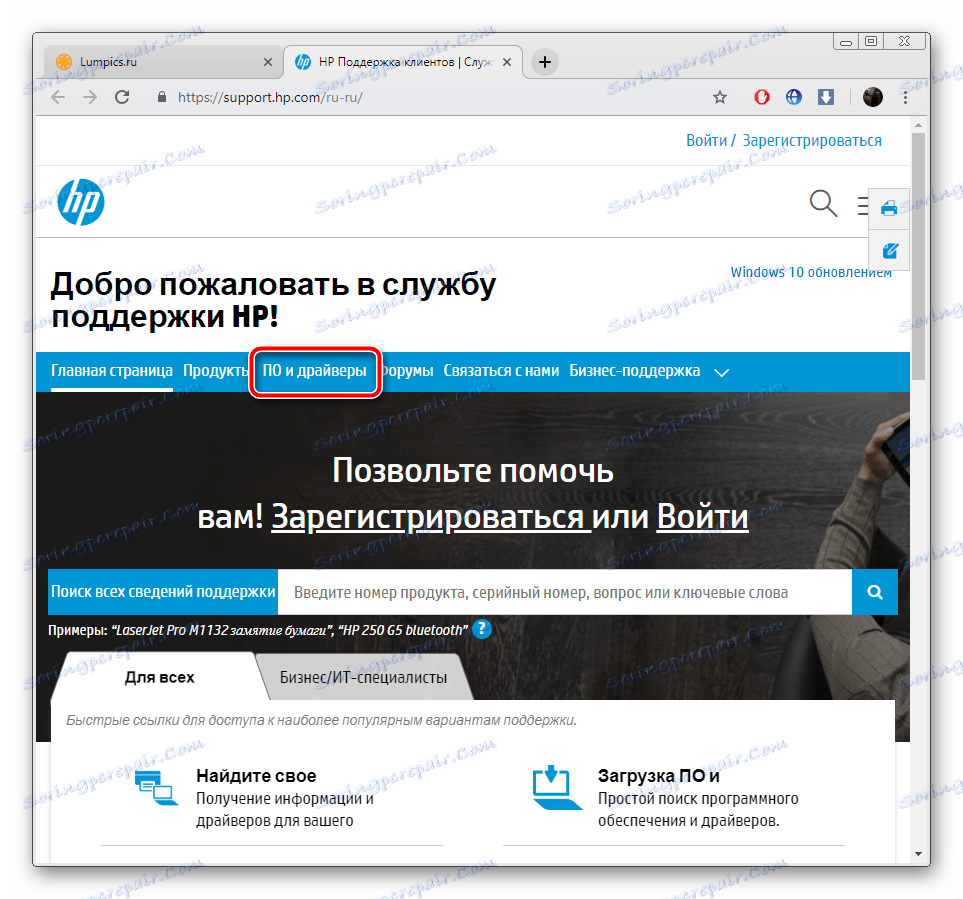
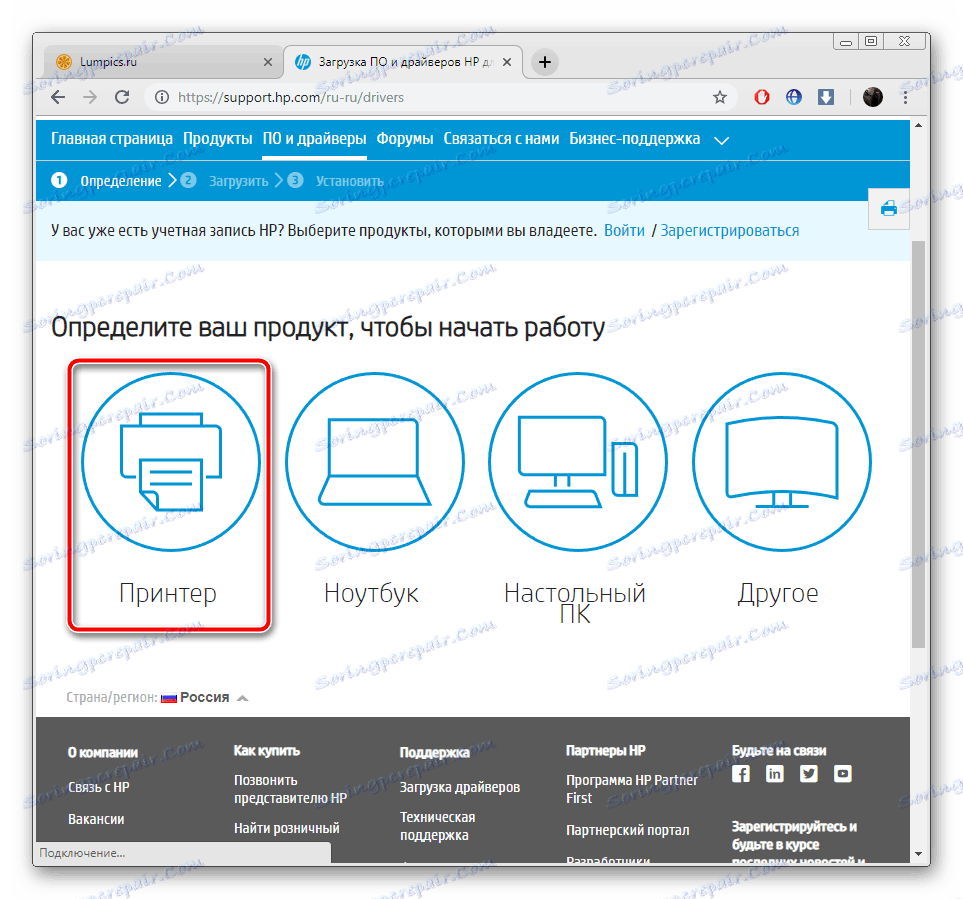
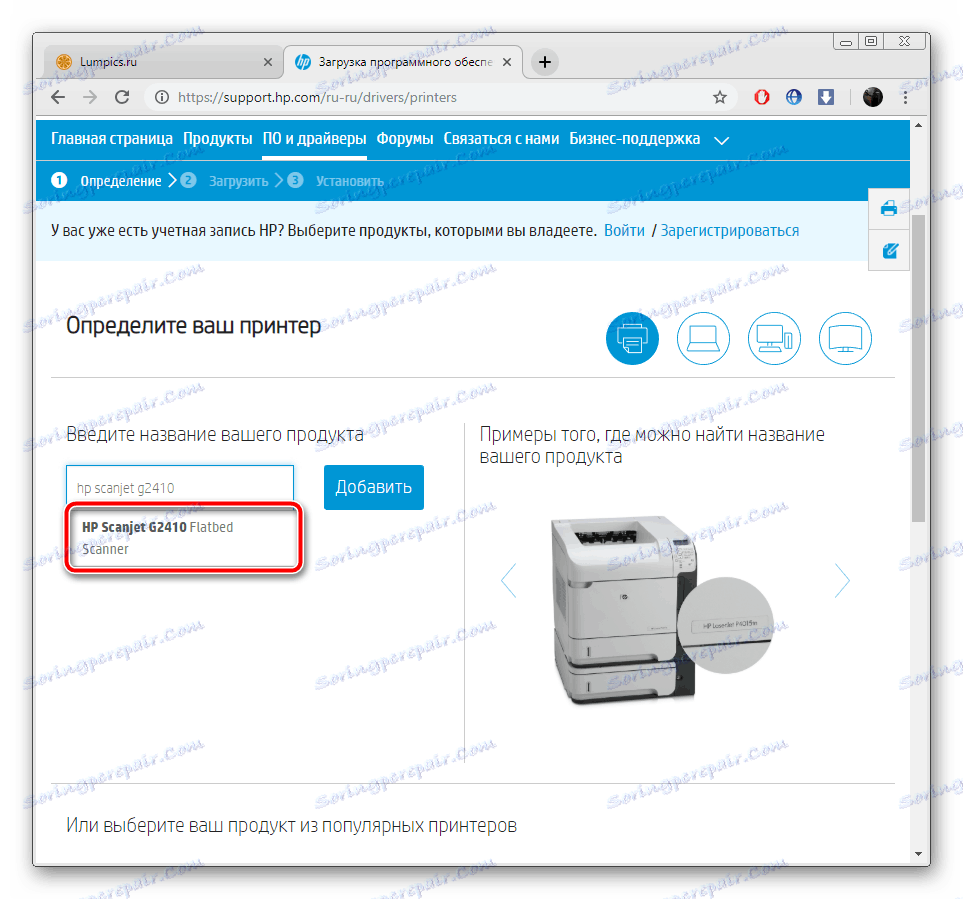
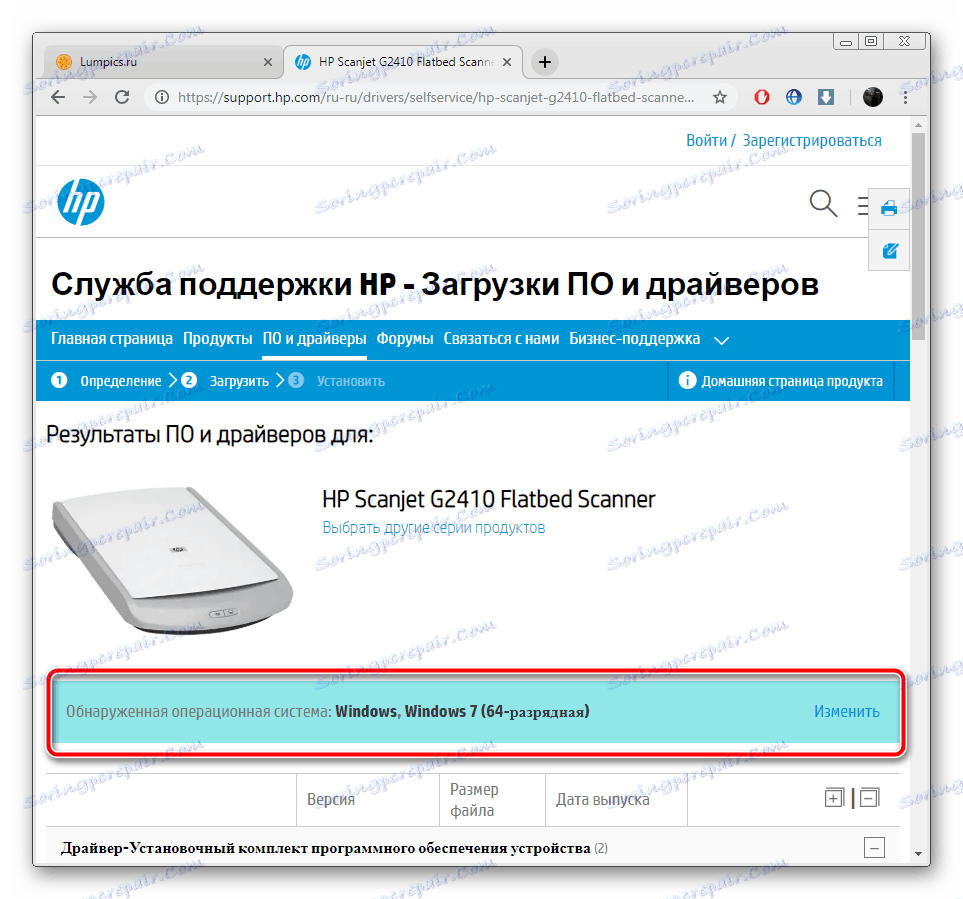
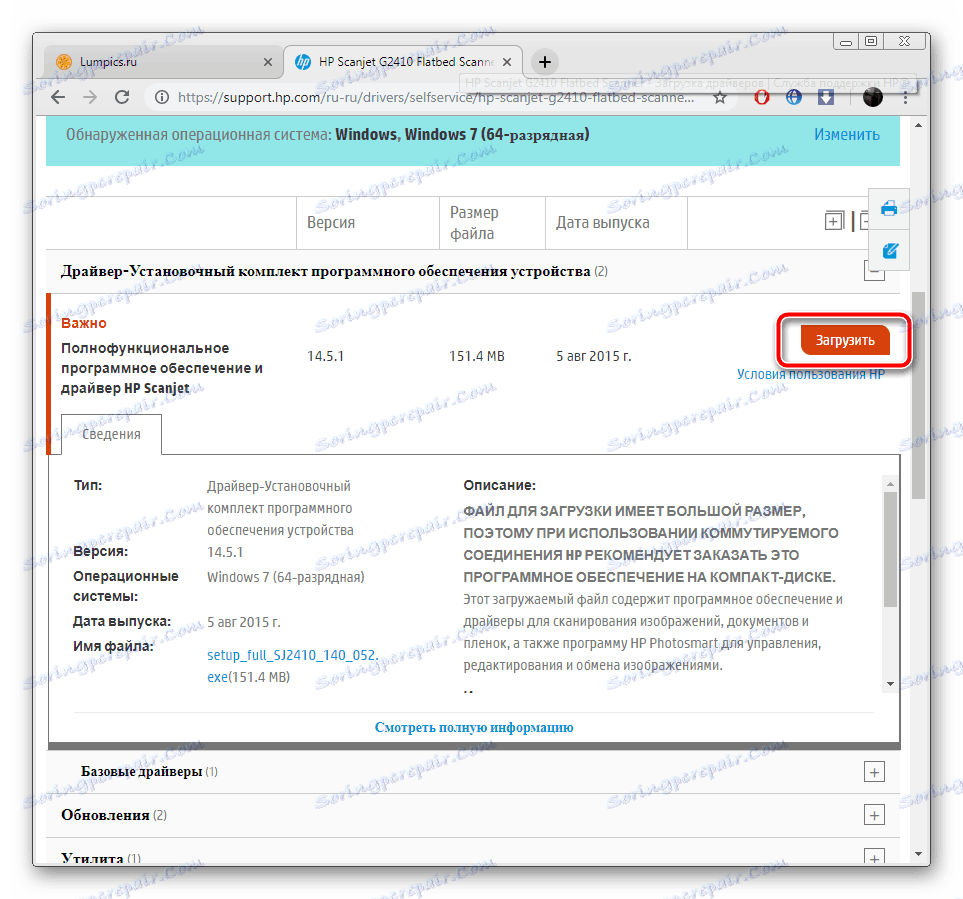
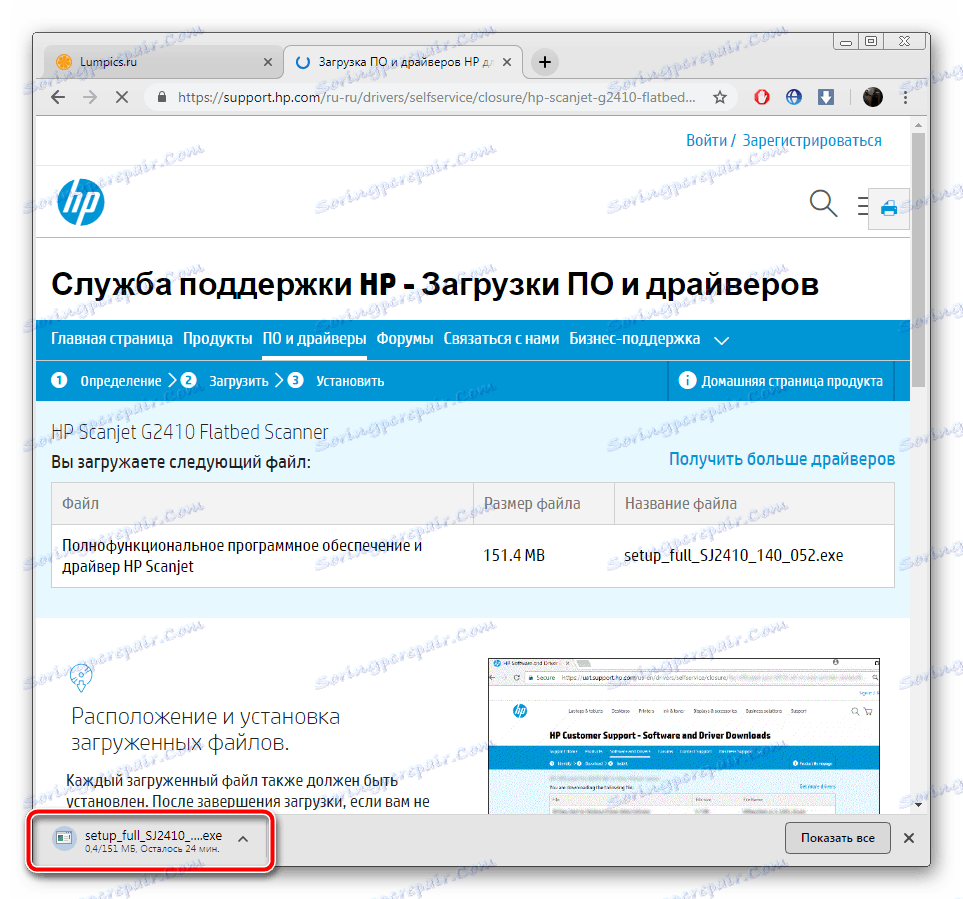
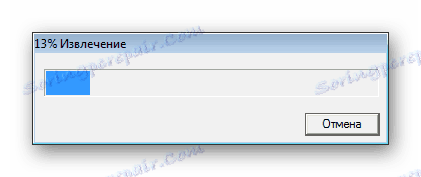
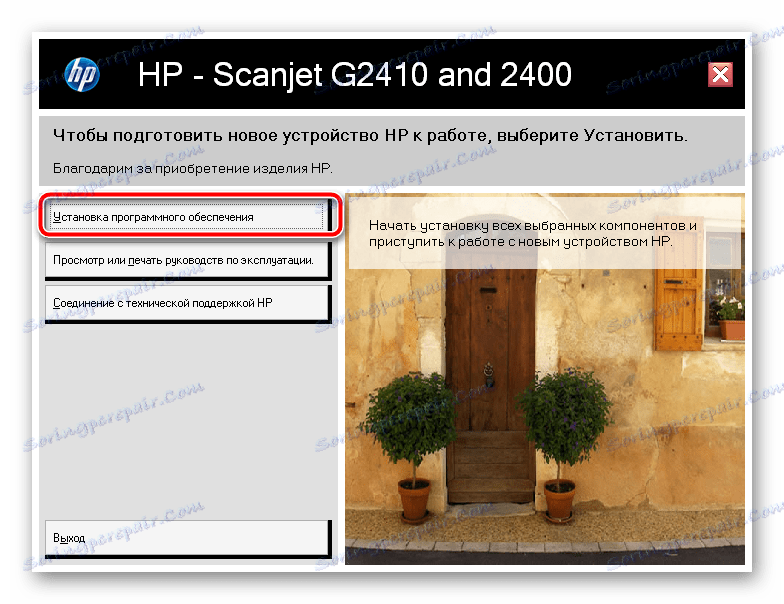
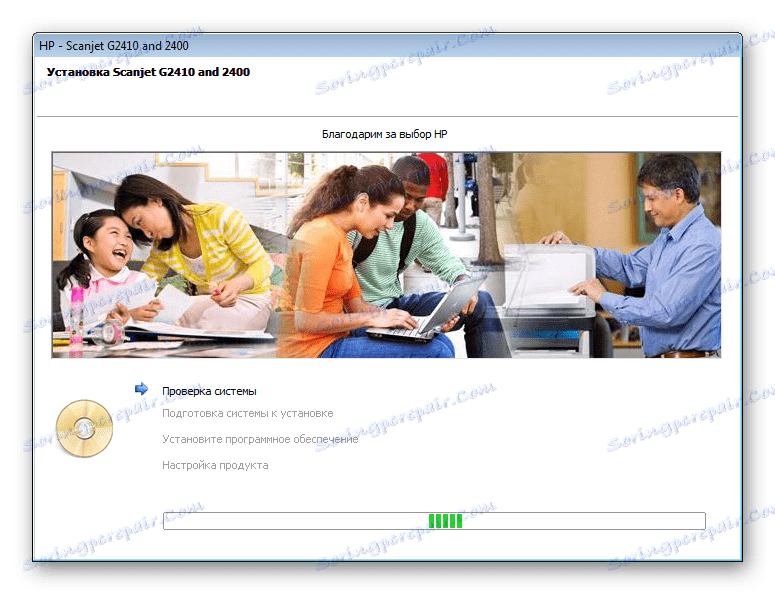
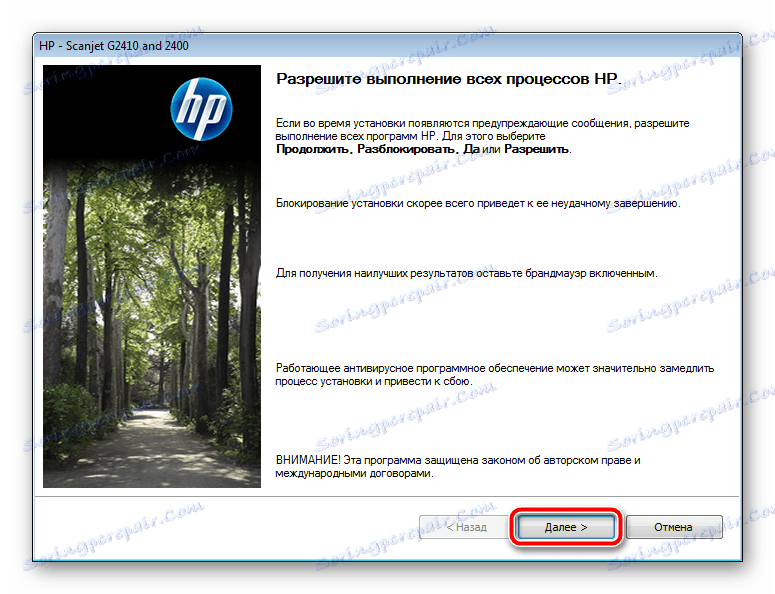
حالا شما فقط باید صبر کنید تا جادوگر نصب به طور مستقل راننده را به کامپیوتر شما اضافه کند. شما یک اعلان دریافت خواهید کرد که روند موفق بوده است.
روش 2: ابزار رسمی
همانطور که می بینید، روش اول نیاز به تعداد زیادی دستکاری دارد، بنابراین برخی از کاربران از آن رد می شوند. به عنوان یک جایگزین، توصیه می کنیم از ابزار رسمی HP استفاده کنید که سیستم خود را اسکن می کند و فایل های به روز رسانی را بارگیری می کند. شما فقط باید چند دستکاری انجام دهید:
- صفحه دانلود HP Assistant را باز کنید و روی دکمه مناسب برای شروع دانلود کلیک کنید.
- نصب را اجرا کنید، توضیحات را بخوانید و ادامه دهید.
- برای شروع نصب، لازم است که شرایط قرارداد مجوز را بپذیرید.
- هنگامی که نصب کامل است، برنامه دستیار را باز کنید و جستجو برای به روز رسانی ها و پیام ها را آغاز کنید.
- شما می توانید فرآیند تجزیه و تحلیل را دنبال کنید، پیام هنگام ظاهر شدن روی صفحه ظاهر می شود.
- در فهرست دستگاه های افزودنی، اسکنر را پیدا کرده و در کنار آن بر روی «به روز» کلیک کنید.
- لیست تمام فایل ها را بررسی کنید، علامت آنهایی را که می خواهید قرار دهید، و بر روی «دانلود و نصب» کلیک کنید.
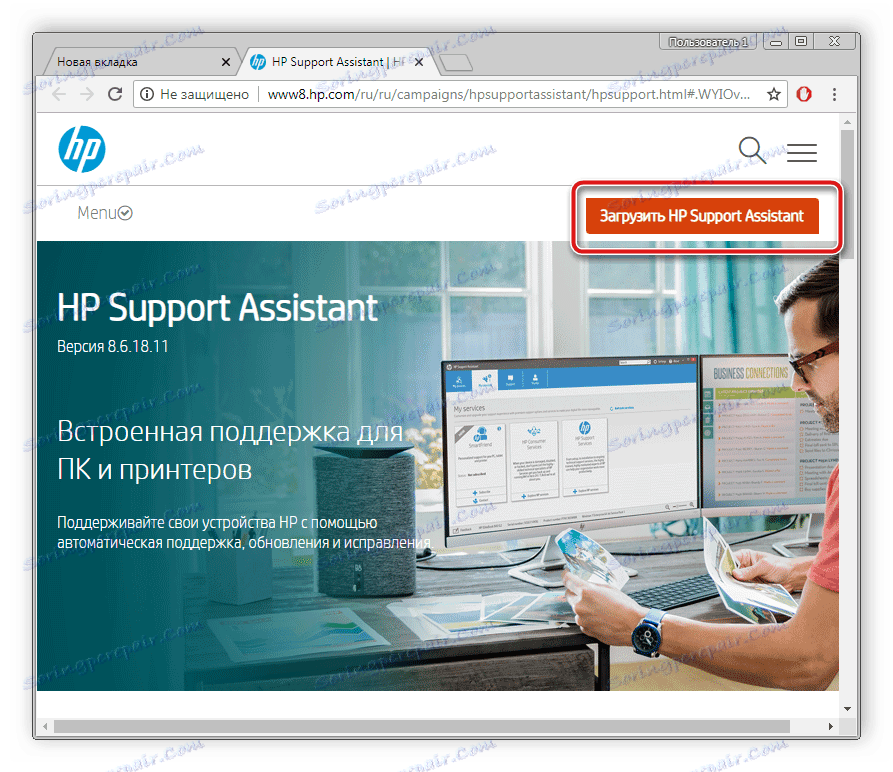
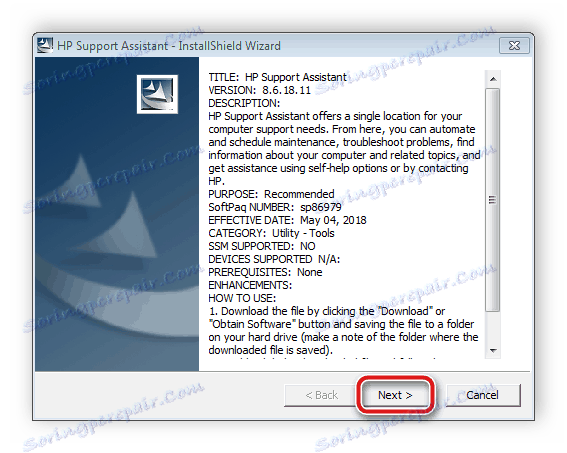
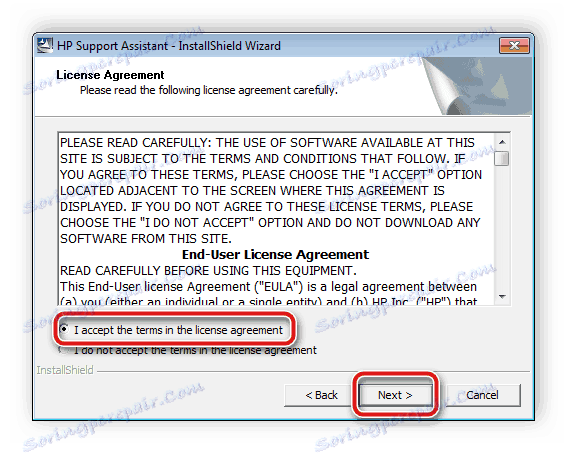

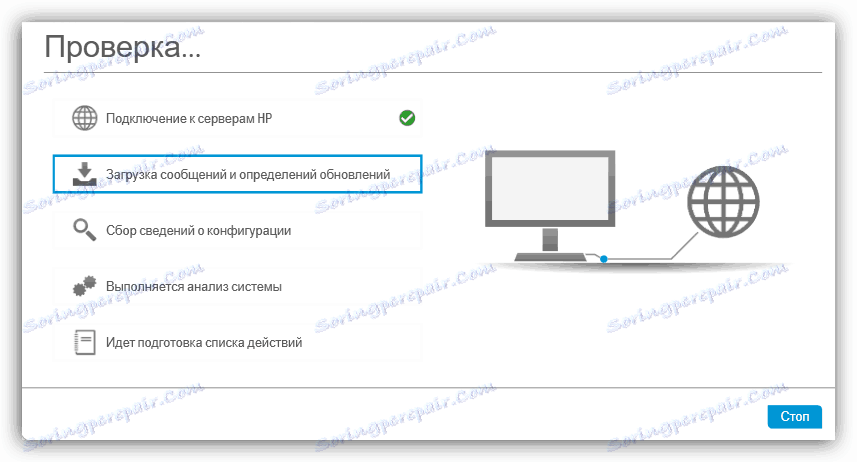
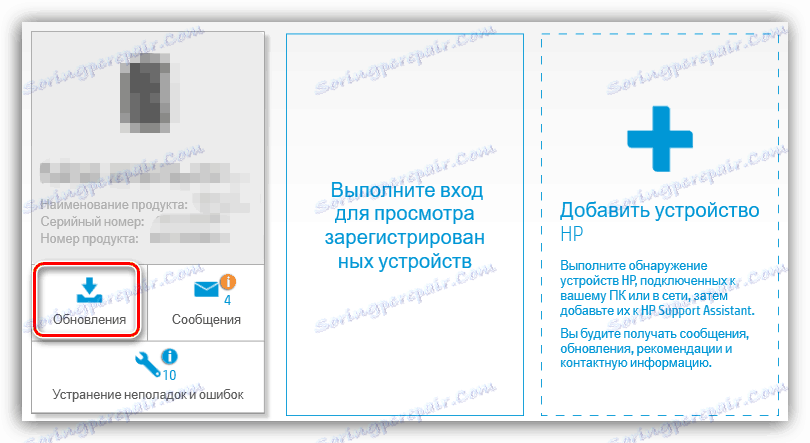
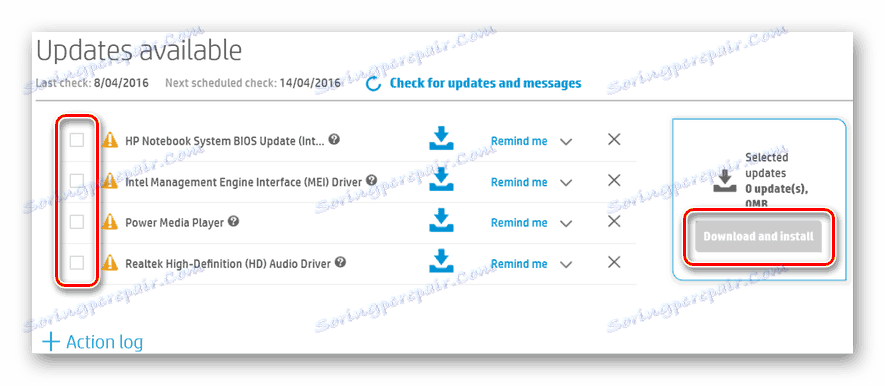
روش 3: نرم افزار برای نصب درایورها
اگر HP Assistant Assistant به طور انحصاری با محصولات این شرکت کار می کند، پس از آن تعدادی از نرم افزار اضافی وجود دارد که قادر به پیدا کردن و نصب درایور برای اجزای تعبیه شده و هر گونه لوازم جانبی متصل است. برای اطلاعات بیشتر در مورد نمایندگان محبوب این برنامه ها، مقاله دیگر ما را در لینک زیر ببینید.
جزئیات بیشتر: بهترین نرم افزار برای نصب درایورها
راه حل Driverpack و Drivermax - یکی از بهترین راه حل های این روش. این نرم افزار با وظیفه خود مقابله می کند، با پرینتر، اسکنر و دستگاه های چند منظوره به درستی کار می کند. نحوه نصب درایورها از طریق این نرم افزار در مطالب دیگر ما در لینک های زیر نوشته شده است.
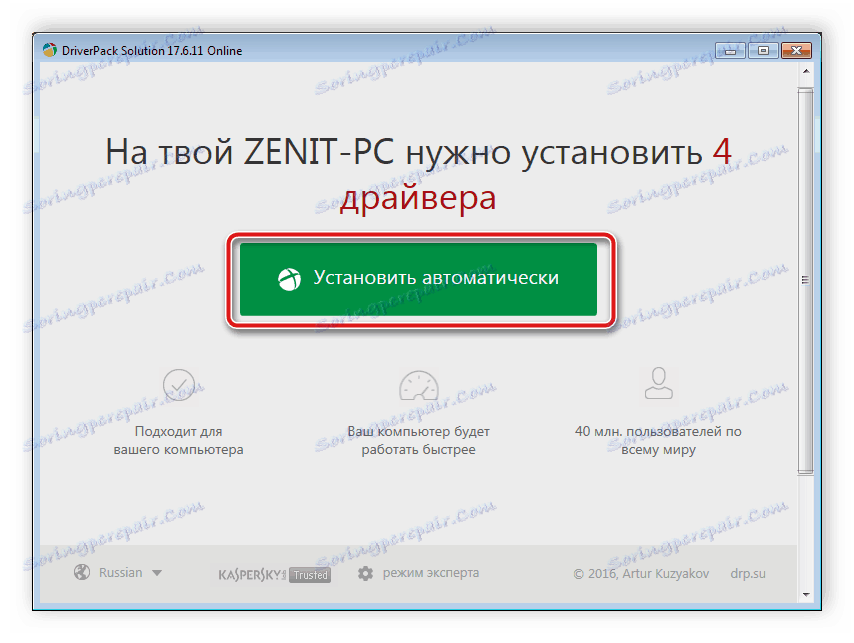
جزئیات بیشتر:
چگونه با استفاده از DriverPack Solution، رانندگان را بر روی رایانه خود بهروز کنید
درایورهای DriverMax را جستجو و نصب کنید
روش 4: کد اسکنر منحصر به فرد
در مرحله تولید، اسکنر HP ScanJet G2410 دارای یک شناسه منحصر به فرد بود. با آن، تعامل صحیح با سیستم عامل وجود دارد. علاوه بر این، این کد را می توان در سایت های خاص استفاده کرد. آنها به شما اجازه می دهند راننده ها را با شناسه دستگاه پیدا کنید، محصول مورد نظر به نظر می رسد این است:
USBVID_03F0&Pid_0a01

شما می توانید یک تجزیه و تحلیل دقیق از این روش با دستورالعمل ها و توصیه های دقیق در مقاله دیگر ما در لینک زیر پیدا کنید.
جزئیات بیشتر: جستجو برای رانندگان توسط شناسه سخت افزار
روش 5: اسکنر را در ویندوز نصب کنید
ما تصمیم گرفتیم که روش را با استفاده از ابزار استاندارد ویندوز آخرین، از آنجا که همیشه موثر نیست. با این حال، اگر چهار گزینه اول برای هر دلیلی با شما منطبق نباشد، می توانید از «افزودن چاپگر» استفاده کنید یا سعی کنید راننده ها را از طریق "Task Manager" پیدا کنید . در این رابطه بیشتر بخوانید:
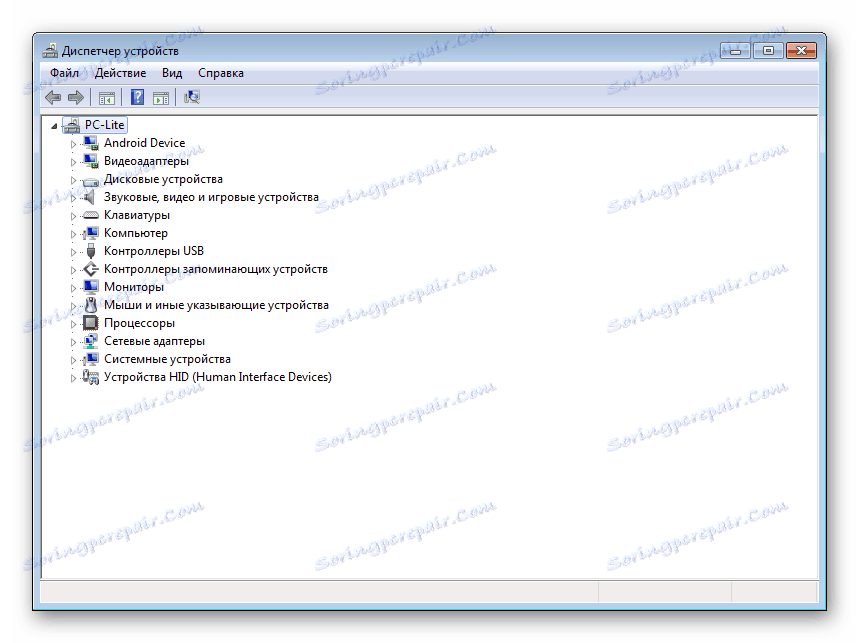
جزئیات بیشتر: نصب درایور با استفاده از ابزارهای استاندارد ویندوز
ScanJet G2410 یک اسکنر از HP است و مانند تقریبا هر دستگاه دیگری که می تواند به یک کامپیوتر وصل شود نیاز به درایور سازگار است. در بالا، ما پنج روش موجود برای انجام این فرآیند را تحلیل کردیم. تنها کاری که باید انجام دهید این است که مناسب ترین را انتخاب کنید و راهنمای توصیف شده را دنبال کنید.